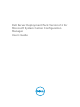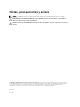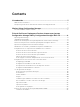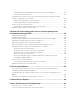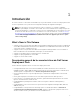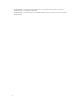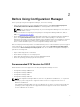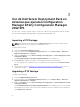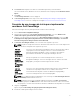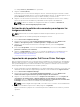Dell Server Deployment Pack Version 2.
Notas, precauciones y avisos NOTA: Una NOTA proporciona información importante que le ayuda a utilizar mejor su equipo. PRECAUCIÓN: Una PRECAUCIÓN indica la posibilidad de daños en el hardware o la pérdida de datos, y le explica cómo evitar el problema. AVISO: Un mensaje de AVISO indica el riesgo de daños materiales, lesiones corporales o incluso la muerte. Copyright © 2014 Dell Inc. Todos los derechos reservados.
Contents 1 Introducción.......................................................................................................... 5 What's New in This Release...................................................................................................................5 Descripción general de las características de Dell Server Deployment Pack.....................................5 2 Before Using Configuration Manager...............................................................
Configuración de la ficha Variable Replacement (Sustitución de variables)...............................25 Archivos de registro/devolución ..................................................................................................26 Configuración de los pasos de la secuencia de tareas para aplicar la imagen del sistema operativo y el paquete de controladores...........................................................................................26 Aplicación de la imagen del sistema operativo......
Introducción 1 En este documento se describen las actividades que se pueden realizar con Dell Server Deployment Pack versión 2.1 para Microsoft System Center Configuration Manager (Configuration Manager). NOTA: Este documento contiene información sobre los requisitos y el software compatible necesarios para trabajar con DSDP. Si va a instalar esta versión de DSDP mucho tiempo después de su fecha de lanzamiento, compruebe si existen versiones actualizadas de este documento en el sitio de asistencia.
• Compatibilidad con la importación de paquetes de controladores Dell desde la consola de administración de Configuration Manager. • Compatibilidad con la implementación mediante imágenes de inicio x64 (es necesario que DTK admita 64 bits).
Before Using Configuration Manager 2 Before you begin using the Configuration manager, ensure the following: • Import the DTK packages if you are upgrading DSDP using the option Remove Dell Deployment ToolKit (DTK) utilities and Windows PE drivers or installing DSDP for the first time. NOTE: You can import the DTK package only from a Configuration Manager site server and not from the admin console.
Uso de Dell Server Deployment Pack en sistemas que ejecutan Configuration Manager 2012 y Configuration Manager 2012 SP1 3 En esta sección, se proporciona información sobre cómo usar Dell Server Deployment Pack en sistemas que ejecutan Configuration Manager 2012 y Configuration Manager 2012 SP1. Importing a DTK Package NOTE: Download the latest DTK pack from support.dell.com. Make sure that you import a DTK Package from the site server and not from the admin console. To import a DTK Package: 1.
4. Click Browse and navigate to the DTK self-extractable zip file that you downloaded. The selected DTK version, Windows PE version, and architecture is displayed under DTK selected for import. 5. Click Next. The Boot Image Selection screen is displayed. 6. In Boot Image Properties, follow steps 3 to 8 in the Creating a Boot Image for Deploying Dell PowerEdge Servers section for creating a boot image.
Los campos Versión y Comentarios son opcionales. 7. Haga clic en Create (Crear). Comienza el proceso de creación de imágenes de inicio. Una barra de progreso muestra el estado de la creación de la imagen de inicio. Una vez creada la imagen de inicio, los detalles aparecen en la pantalla Resumen, la información incluye los detalles de DTK y el estado de éxito. 8.
6. Seleccione los paquetes necesarios y haga clic en Terminar. Una barra de progreso indica el estado de la importación. Una vez finalizada la importación, aparece el resumen de la importación. NOTA: Las secciones que involucran la importación de controladores podrían tomar más tiempo sin que se actualice la barra de progreso. 7. Haga clic enCerrar. Distribución de contenido y actualización de puntos de distribución Para actualizar y administrar los puntos de distribución: 1.
Creación de una secuencia de tareas Hay dos maneras para crear una secuencia de tareas a fin de configurar el servidor: • Crear una secuencia de tareas específica para Dell utilizando la plantilla Implementación de servidores PowerEdge. • Crear una secuencia de tareas personalizada. Creación de una secuencia de tareas específica de Dell Para crear una secuencia de tareas específica para Dell utilizando la plantilla Implementación de PowerEdge Server: 1. Inicie la Consola de Configuration Manager. 2.
Aparece la pantalla de la consola de Configuration Manager. 2. Desde el panel izquierdo de la Consola de Configuration Manager, seleccione Biblioteca de software → Descripción general → Sistemas operativos → Secuencias de tareas. 3. Haga clic con el botón derecho del mouse en Secuencias de tareas y, después, haga clic en Crear secuencias de tareas. Aparece el Asistente de creación de secuencias de tareas. 4. Seleccione Crear una nueva secuencia de tareas personalizada y haga clic en Siguiente. 5.
Configuración de las acciones de una secuencia de tareas Cuando selecciona PowerEdge Server Configuration (Configuración de PowerEdge Server) en Task Sequence Editor (Editor de secuencias de tareas) , aparecen las siguientes fichas: • Action Settings (Configuración de acciones) • Sustitución de variables • Logs/Return Files (Archivos de registro/devolución) En esta sección, se explica la ficha Configuración de acciones.
• Editar PRECAUCIÓN: Cuando actualiza o guarda un archivo nuevo en el paquete, no se actualiza automáticamente en todos los puntos de distribución. Para garantizar que los archivos nuevos estén a disposición de los sistemas que los necesitan, debe actualizar los puntos de distribución en el nodo Distribución de software → Paquetes → Dell PowerEdge Deployment → Dell PowerEdge Deployment ToolKit Integration .
virtual. Para recuperar las identificaciones del dispositivo de inicio de un dispositivo, consulte Recuperación de las identificaciones del dispositivo de inicio. NOTA: Consulte Dell Deployment Toolkit CLI Guide (Guía de la interfaz de línea de comandos de Dell Deployment Toolkit) para obtener información sobre los parámetros para la opción -bootseq. Recuperación de las identificaciones del dispositivo de inicio Para recuperar las identificaciones del dispositivo de inicio de un dispositivo: 1.
En Configuration file/Command line parameters (Parámetros del archivo de configuración/línea de comandos) hay tres opciones para elegir: • • • To create steps for RAID: 1. Select the sample ini file from the drop-down. The View button is enabled. 2. Click View to open the ini file. Make modifications per the configurations required and save the file.
Cómo funciona el generador de arreglos Cuando ejecuta la secuencia de tareas en un servidor objetivo, la utilidad de configuración de arreglos detecta las controladoras existentes en el servidor al igual que los discos adjuntos a cada controladora. La acción predeterminada intenta hacer coincidir las configuraciones físicas que detecta la utilidad con las configuraciones lógicas que fueron definidas en las reglas de configuración.
Select the controller located in slot (Seleccionar la controladora ubicada en la ranura) Introduzca el número de ranura de la controladora. Seleccionar cualquier controladora con discos adjuntos Establezca una regla para seleccionar cualquier controladora que coincida exactamente o como mínimo con el número de discos que seleccionó.
Estados variables Para poder utilizar la misma configuración de hardware en varias configuraciones lógicas, se ofrece la evaluación variable, de forma que se pueda aplicar una configuración diferente para los arreglos y unidades lógicas en situaciones distintas.
controladora especifica una cantidad de discos necesarios, la misma cantidad de discos se agrega al grupo que no son RAID. • Los arreglos se pueden agregar, modificar o eliminar, según la configuración de la controladora y el número de discos disponibles. • Los elementos de los arreglos contienen unidades lógicas y discos físicos. Cómo agregar un nuevo arreglo Para agregar un nuevo arreglo en un estado variable: 1. Seleccione un estado variable y haga clic enArreglos → Nuevo arreglo.
Aparece la ventana Configuración de unidades lógicas. 2. En Crear una unidad lógica, introduzca el número exacto de gigabytes que debe contener la unidad lógica. 3. Haga clic en OK (Aceptar) para crear la unidad lógica o haga clic en Cancel (Cancelar) para volver al generador de arreglos. Edición de una unidad lógica Para editar una unidad lógica: 1. Seleccione la unidad lógica y haga clic en Unidades lógicas → Editar unidad lógica. Aparece la ventana Configuración de unidades lógicas.
Cambio de un disco Para cambiar un disco, haga clic en él y seleccione Disks (Discos) Change Disk (Cambiar disco). Puede cambiar un disco a: • Disco estándar • Repuesto dinámico (solo para el arreglo actual) • Repuesto dinámico global (todos los arreglos) Eliminación de un disco Para eliminar un disco, haga clic en él y seleccione Disks (Discos) Delete Disk (Eliminar disco).
Opción Subopciones Descripción Configuración RAID (archivo .ini) 5i-raid0.ini Archivo de muestra para RAID 0. 5i-raid1.ini Archivo de muestra para RAID 1. 5i-raid5.ini Archivo de muestra para RAID 5. raidcfg.ini Use el archivo raidcfg.ini existente para configurar RAID. Para ver un ejemplo similar, consulte . iscsicfg.ini Use el archivo iscsicfg.ini existente para configurar RAID. Para ver un ejemplo similar, consulte .
Opción Configuración de iDRAC (iDRAC 7) Subopciones Descripción idrac6cfg.ini Use el archivo idrac6cfg.ini existente para configurar iDRAC 6. Para ver un ejemplo similar, consulte . Para obtener más información sobre la opción del BIOS, consulte . Para obtener más información sobre la opción del BIOS, consulte . idrac7cfg.
• Reemplazar variables con valores encontrados en el entorno de secuencias de tareas o en el entorno del sistema Windows. Para un rendimiento óptimo de la acción, desmarque la casilla Buscar en todos los archivos de entrada de texto las variables que deban reemplazarse. 3. Seleccione Reemplazar las variables %PASSWORD% con esta contraseña para reemplazar cualquier instancia de una contraseña en el cuadro de diálogo Acciones con la contraseña proporcionada y confirmada. 4.
Para aplicar la imagen del sistema operativo: 1. En el lado izquierdo del Editor de secuencias de tareas, en Implementar el sistema operativo, haga clic en Aplicar la imagen del sistema operativo. 2. Seleccione una de las opciones siguientes: 3. • Aplicar el sistema operativo desde una imagen capturada • Aplicar el sistema operativo desde una fuente de instalación original Busque y seleccione la ubicación del sistema operativo y, a continuación, haga clic en Aceptar.
un recurso compartido del paquete en puntos de distribución, a continuación, haga clic en la ficha Configuración de distribución y seleccione el botón de radio Descargar automáticamente contenido cuando los paquetes estén asignados a los puntos de distribución. – Dell PowerEdge Deployment Toolkit Integration 2.
Uso de Dell Server Deployment Pack en sistemas que ejecutan Configuration Manager 2007 4 El capítulo lo ayudará a utilizar Dell Server Deployment Pack en sistemas que ejecutan Configuration Manager 2007. Importing a DTK Package NOTE: Download the latest DTK pack from support.dell.com. To import a DTK package and create a Dell boot image: 1. Launch Configuration Manager by clicking Start → Microsoft System Center → Configuration Manager 2007 → Configuration Manager Console.
The Configuration Manager Console screen is displayed. 2. From the left pane of the Configuration Manager Console, select Site Database → Computer Management → Software Distribution → Packages → Dell PowerEdge Server Deployment. 3. Right-click Dell PowerEdge Server Deployment and select Dell PowerEdge Server Deployment → Launch Deployment ToolKit Configuration Wizard. The PowerEdge Deployment ToolKit Configuration Wizard screen is displayed.
Use a Custom Boot Image (Usar una imagen de inicio personalizada) Seleccione esta opción para importar una imagen de inicio personalizada de otra ubicación. Especifique la ruta de acceso UNC (convención de nomenclatura universal) para el archivo de Windows Imaging (WIM) y seleccione la imagen de inicio de la lista desplegable. NOTA: Solo se admiten imágenes finalizadas si selecciona la opción Use a Custom Boot Image (Usar una imagen de inicio personalizada) para Windows PE versión 2.x.
personalizada de Dell PowerEdge) y Dell PowerEdge Deployment ToolKit Integration (Integración de Deployment ToolKit de Dell PowerEdge). Haga clic con el botón derecho del mouse en Dell PowerEdge Custom Reboot Script (Secuencia de comandos de reinicio personalizada de Dell PowerEdge) y en Update Distribution Points (Actualizar puntos de distribución). Aparece la pantalla Confirmar actualización de puntos de distribución. 4. Confirme para actualizar los puntos de distribución. 5.
Aparece una lista de los paquetes de controladores para una combinación de servidores y sistemas operativos. 5. Seleccione los paquetes necesarios y haga clic en Terminar. Una barra de progreso indica el estado de la importación. Una vez finalizada la importación, aparece el resumen de la importación. NOTA: Las secciones que involucran la importación de controladores podrían tomar más tiempo sin que se actualice la barra de progreso. 6. Haga clic enCerrar. 7.
Creación de una secuencia de tareas específica de Dell Para crear una secuencia de tareas específica para Dell utilizando la plantilla Implementación de PowerEdge Server: 1. Inicie Configuration Manager; para hacerlo, haga clic enInicio → Microsoft System Center → Configuration Manager 2007 → Configuration Manager Console. Aparece la pantalla de la consola de Configuration Manager. 2.
5. Escriba el nombre de la secuencia de tareas y una descripción para la secuencia de tareas. 6. Ubique la imagen de inicio de Dell que creó y haga clic en Finish (Terminar). Aparece un mensaje de confirmación. Edición de una secuencia de tareas Para editar una secuencia de tareas nueva o una secuencia de tareas existente: 1. Inicie Configuration Manager; para hacerlo, haga clic enInicio → Microsoft System Center → Configuration Manager 2007 → Configuration Manager Console.
• La Reboot to PXE/USB Custom Action (Acción personalizada de reinicio a partir de PXE/USB) se crea automáticamente cuando edita una secuencia de tareas. Para obtener más información, consulte Editing a Task Sequence (Edición de una secuencia de tareas). • La acción personalizada de reinicio a partir de PXE/USB se puede crear manualmente. Para eso, vaya al editor de secuencia de tareasy haga clic en Agregar → Dell Deployment → Reiniciar a partir de PXE/USB.
último anuncio de PXE de la recopilación All Unknown Computers (Todos los equipos desconocidos) para iniciar Windows PE correctamente.
Solución de problemas 5 NOTA: Antes de ejecutar los comandos de muestra proporcionados en la sección de solución de problemas, consulte la documentación de DTK y, de ser necesario, vuelva a crear los comandos según la configuración de la máquina. Las secuencias de tareas producen error o no funcionan correctamente después de actualizar Configuration Manager 2007 SP2 Para que las secuencias de tareas funcionen correctamente en sistemas que ejecutan Configuration Manager 2007 SP2: 1.
El asistente de configuración de DTK finaliza con errores Cuando el asistente de configuración de DTK finalice con errores, mientras importa el paquete de DTK en los sistemas que ejecutan Configuration Manager 2007: 1. Compruebe si el archivo de registro contiene un texto similar al siguiente: Utilidades: Extraer DTK: Ocurrió una excepción durante la extracción. El texto anterior aparecerá si el proceso de WMI utiliza el archivo de catálogo de un controlador. 2. Reinicie el proceso de WMI.
Command Line Options 6 DSDP supports the command line options supported in Dell Deployment Toolkit. For more information on the command line options, usage guidelines, and syntax, see Dell OpenManage Deployment Toolkit Version 4.4 Command Line Interface Reference Guide. However, you must do the following changes to the syntax, for the commands to run in DSDP.
Mandatory Options and Arguments Optional Parameters Valid Parameters Arguments Description -vd -vd=id ac=svdn - vdn= c=id or vdisk vdisk= id action= setvdname vdname= controllerid= id NA NA Sets the name of the specified virtual disk on the specified controller. Example: A:>raidcfg -vd -vd=2 -ac=svdn vdn=xxx -c=2 RAIDCFG Command successful! When using this command in DSDP, remove raidcfg and run the command.
Other Dell Documents You Might Need 7 In addition to this guide and the online help, you might need to refer the following documents to get details on specific Dell OpenManage products. These documents are available at dell.com/support/ manuals. • The Dell Server Deployment Pack Version 2.1 for Microsoft System Center Configuration Manager Installation Guide provides information about installing DSDP 2.1 on your system.
3. Seleccione su categoría de asistencia: servicio de asistencia técnica, servicio al cliente, ventas o servicios de soporte internacional. 4. Seleccione el enlace de servicio o asistencia apropiado de acuerdo a sus requisitos. NOTA: Si ha comprado un sistema Dell, puede que se le pida la Etiqueta de servicio.